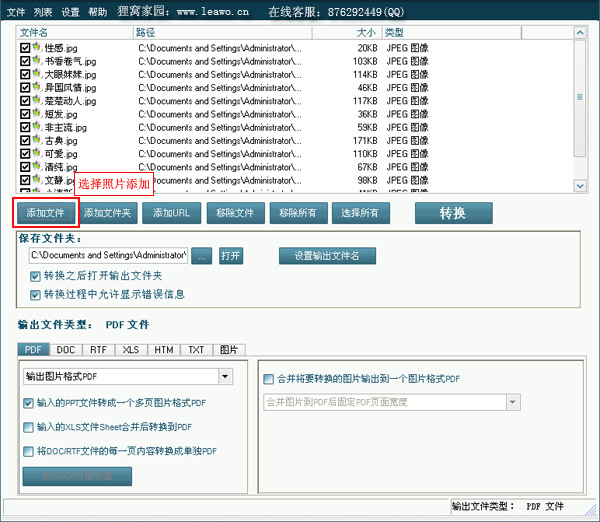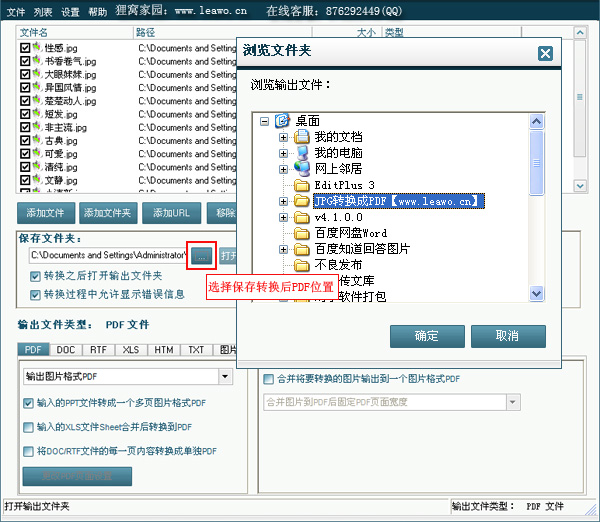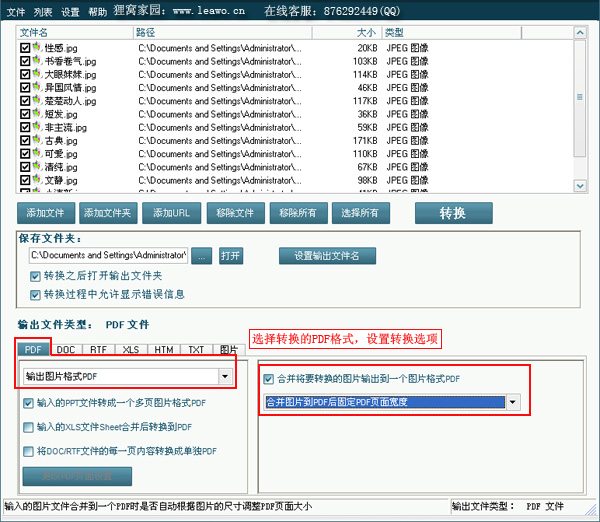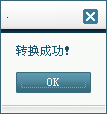专注实拍 监控 风景 各类视频
申请入群加微信: neimu500
因为专注 所以专业!
我们只发优质实拍视频,群管理专业、规范,确保群的视频质量以及秩序!无水印可下载可分享.
在工作中,我常常在想,要是能把JPG图片快速转换成PDF文档中,不用复制便可以大大提高工作效率该多好啊!随着信息技术的发展,这个问题逐渐得到了解决,例如网站上很多的JPG转换器数不胜数,但是实际运用上,却又是另一种说法,我曾经就因为寻找一款优秀的JPG图片转换成PDF转换器整整熬了一个通宵,为了给大家节省时间,我乐意很大家分享这款神奇的JPG转换PDF转换器,其能够深入JPG文件内容进行扫描和分析,结合软件提供的转换接口,能够快速有效地进行完美转换,不会出现识别错误以及排版问题。下面一起见证下它的功能。 jpg转pdf工具下载地址:http://www.leawo.cn/ND_upload.php?do=info&id=2898 下载安装好之后,就开始工作吧!运行jpg转换成pdf工具,然后就可以在下面的“添加文件”按钮,把需要转换的jpg格式图片给添加进来啦(支持批量图片添加)。如图:
接着就是要先去设置jpg转换成pdf格式之后,pdf格式文件存放的位置。如果不想设置的,也可以选择默认,一般我都会设置到自己建立的文件夹上的。如图:
下面就要来选择jpg转换pdf格式的pdf格式啦。有些参数设置要选择好,你不太了解的,可以根据我的示范教程来操作。等到熟练这款jpg转换成pdf转换器免费版之后,就可以自己去操作啦。如图:
设置后之后,就可以来转换,在jpg转换成pdf软件中间就可以看到一个“转换”按钮,直接点击就开始在线jpg转换pdf格式啦。需要的时间示你添加的照片数量来定的。等到提示“转换成功!”之后,你就可以在设置的保存文件夹上看到转换后的PDF格式文件啦!
很简单吧。呵呵。怎么把jpg转换成pdf的方法就这样了。欢迎关注狸窝家园www.leawo.cn更多实用的解决方案教程! |